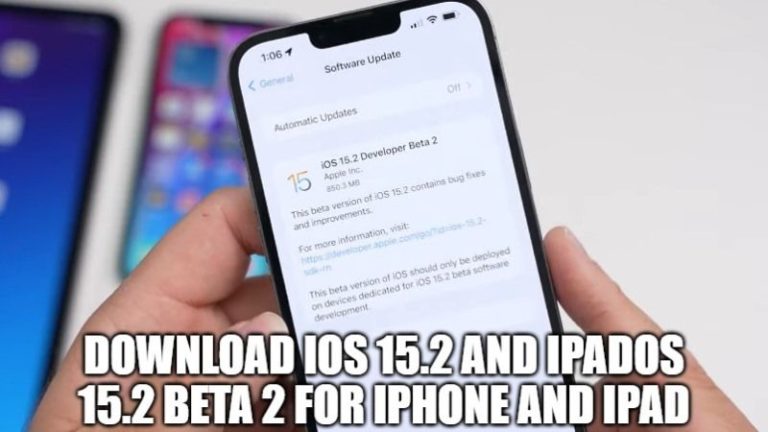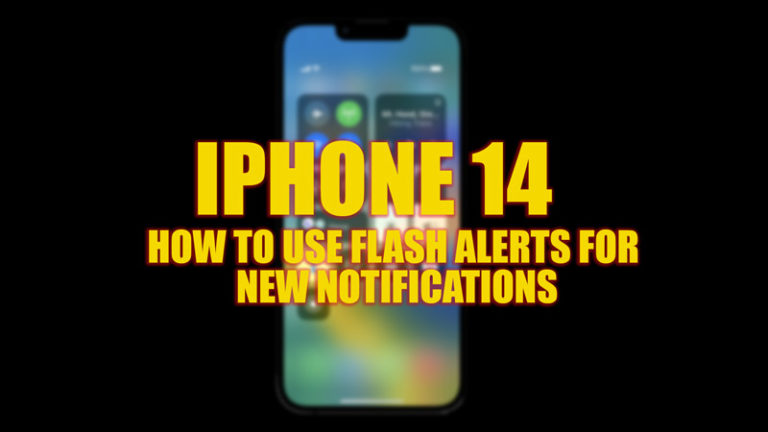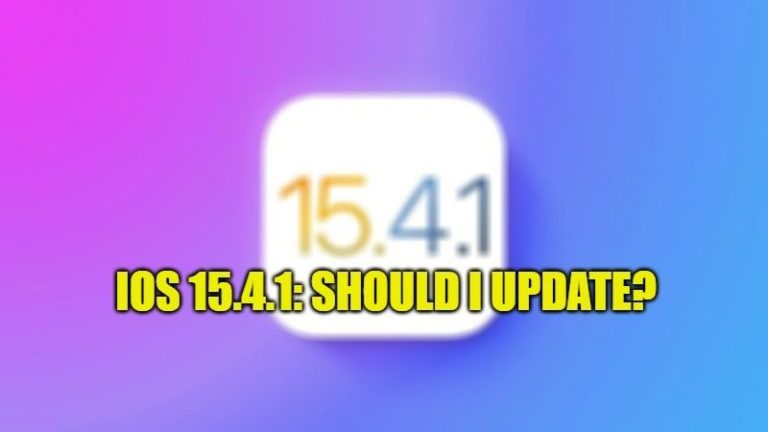Как устранить и исправить ошибки синего экрана Windows 10 (2023)
Любой пользователь ПК с Windows хотя бы раз в жизни сталкивался с типичным синим экраном ошибки смерти, который содержит странные нечитаемые надписи. Это относительно распространенная проблема, но в любом случае ее необходимо решить как можно скорее, чтобы иметь возможность возобновить нормальную повседневную деятельность на ПК. Но что это за ошибки синего экрана Windows? Что ж, в этом руководстве мы вместе увидим, как устранять и исправлять ошибки синего экрана Windows 10.
Действия по устранению неполадок и исправлению ошибок синего экрана Windows 10 (2023 г.)
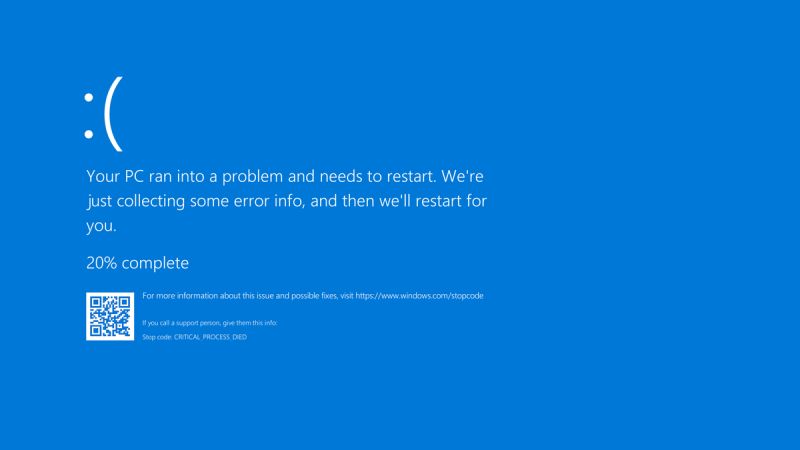
Синий экран — это не что иное, как экран ошибки в Windows 10. Это не обычная ошибка, а фатальная ошибка, которая может возникнуть, когда компьютер не был должным образом выключен или неожиданно перезагружен. Когда это происходит, операционная система уведомляет пользователя о только что возникшей ошибке, при этом предлагая пользователю немедленно перезагрузить ПК.
Синий экран может появиться практически в любой операционной системе Windows, от более старой Windows 7 до Windows 10. В связи с этим давайте выясним, как решить проблему с синим экраном в Windows 10.
Способ 1: запустить сканирование SFC
Вы можете попробовать запустить сканирование SFC на своем компьютере, чтобы исправить повреждение системных файлов, чтобы исправить ошибку синего экрана на вашем ПК с Windows 10. Вот шаги для запуска сканирования SFC в Windows 10:
- Введите «cmd» в поле поиска Windows и нажмите клавиши «SHIFT + ENTER» на клавиатуре, чтобы открыть командную строку от имени администратора.
- После этого введите команду «sfc /scannow» без кавычек и нажмите клавишу Enter для выполнения.
- После этого перезагрузите компьютер и проверьте, решена ли проблема.
Способ 2: сброс операционной системы Windows 10
Если проблема не устранена, вы можете выполнить операцию сброса Windows 10, чтобы исправить ошибку синего экрана. Следуйте инструкциям ниже, чтобы узнать, как это сделать.
- Откройте приложение «Настройки» на своем ПК, одновременно нажав клавиши Windows + I.
- После этого перейдите в «Обновление и безопасность»> «Восстановление»> «Сбросить этот компьютер».
- Теперь нажмите кнопку «Начать».
- Следуйте инструкциям на экране, чтобы завершить процесс восстановления.
- После этого перезагрузите компьютер и проверьте, решена ли проблема.
Способ 3: удаление стороннего приложения и удаление оборудования
Следующий метод — удалить любое стороннее программное обеспечение, которое могло вызвать проблему. На самом деле очень часто именно программное обеспечение этого типа заставляет ПК отображать экраны ошибок. Чтобы убедиться, что это именно так, вы должны сначала запустить свой компьютер в безопасном режиме Windows.
После входа в рассматриваемый безопасный режим можно будет приступить к удалению самого последнего установленного программного обеспечения, что, по всей вероятности, привело к ошибке синего экрана. Чтобы получить доступ к области удаления, вы должны сначала нажать кнопку «Пуск», затем вам нужно будет получить доступ к «Настройки». Отсюда вы войдете в «Система» и «Приложения и функции», а затем как можно скорее удалите стороннее программное обеспечение. Приступив к удалению и перезагрузке ПК, ситуация внутри компьютера должна прийти в норму.
В противном случае ошибка могла быть вызвана новым оборудованием. В этом случае необходимо будет просто удалить любые аппаратные устройства из портов ПК.
Это все, что вам нужно знать о том, как устранять и исправлять ошибки синего экрана Windows 10. Если вы заинтересованы в получении последних советов и рекомендаций по Windows 10, посетите наш раздел, посвященный только руководствам по Windows 10, на TechNClub.com.